Sony Vegas é um dos mais populares software de edição de vídeo no mercado. Ele suporta uma infinidade de opções de edição avançada que permitem a você criar um conteúdo de vídeo incrível. Mas às vezes, os usuários não conseguem nem iniciar o processo de criação de vídeo porque a ferramenta não consegue abrir um ou mais arquivos.
A mensagem de erro é a seguinte: “ Aviso: Ocorreu um erro ao abrir um ou mais arquivos. ” Vamos explorar o que você pode fazer para corrigir esse problema.
Ocorreu um erro ao abrir um ou mais arquivos no Sony Vegas
Verifique o formato do arquivo
Sony Vegas suporta uma longa lista de formatos de arquivo, mas isso não significa que possa abrir absolutamente todos os formatos de arquivo de vídeo que existem. Por exemplo, Vegas suporta a família H.264 (MP4 e AVC/AVCHD), HEVC, ProRes, XDCAM/XAVC e P2. Lembre-se de que nem todos os formatos de arquivo MP4 são aceitos e há muitos codecs de vídeo em uso que Vegas simplesmente não consegue decodificar.
Converta o arquivo novamente
Como alternativa, use um programa de edição de vídeo diferente e converta o arquivo problemático para um formato compatível com Vegas. Se esse erro começou a ocorrer após a conversão do arquivo de vídeo, converta o vídeo original novamente para MP4. Talvez a ferramenta que você usou para converter o arquivo não tenha funcionado conforme o esperado. Ou o arquivo foi corrompido por qualquer motivo e tornou-se inutilizável.
Muitos usuários corrigiram esse problema com o HandBrake.
- Baixe a ferramenta em seu computador e envie o arquivo problemático.
- Em seguida, selecione MP4 como o formato a ser usado e clique no botão Iniciar codificação .
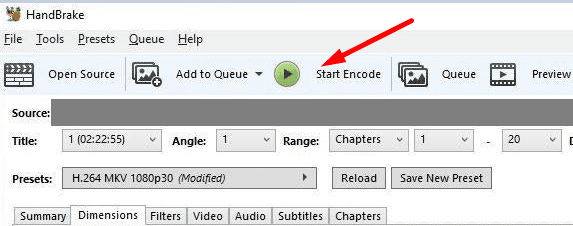
- Espere até que o HandBrake conclua o processo de codificação.
- Reinicie o Sony Vegas e carregue o arquivo de vídeo recém-codificado.
Verifique a localização do arquivo
Certifique-se de que o arquivo que você está tentando abrir e Sony Vegas estão armazenados na mesma unidade do sistema. Se os arquivos estiverem em outra unidade, o programa pode não conseguir abri-los.
Atualize o programa
Certifique-se de que está executando as atualizações mais recentes de Vegas em seu dispositivo. Os lançamentos mais recentes geralmente trazem correções para bugs conhecidos, bem como várias melhorias e aprimoramentos de compatibilidade. Acesse o site oficial e verifique quais atualizações estão disponíveis para sua versão Sony Vegas.
Execute Vegas como administrador
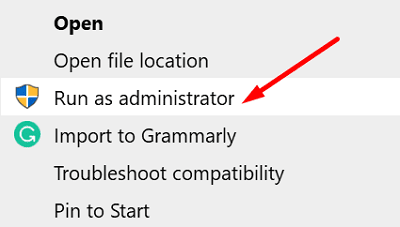
Inicie o Sony Vegas com direitos de administrador. Se esse erro for acionado por problemas de permissão insuficiente, esta solução alternativa deve corrigi-lo-clique com o botão direito do mouse em seu programa e selecione Executar como administrador . Tente carregar o arquivo problemático novamente e verifique os resultados.
Valide sua licença novamente e reinstale o Vegas
- Abra uma nova guia do navegador e faça login em sua conta.
- Navegue até Meus produtos , selecione sua versão Vegas e vá para Mais detalhes .
- Vá para Ativações e desative a licença de sua máquina.
- Em seguida, desinstale o Vegas do seu computador. Reinicie o seu computador.
- Volte para a guia Ativações e baixe o programa novamente.
- Instale-o, insira a chave de ativação e verifique se você pode carregar seus arquivos de vídeo agora.
Conclusão
Se o Sony Vegas não conseguir abrir um ou mais arquivos, use o HandBrake para converter o arquivo problemático para MP4. Verifique se Vegas pode abrir o novo arquivo. Além disso, verifique se os arquivos que você está tentando abrir e o Sony Vegas estão instalados na mesma unidade. Se o problema persistir, reinstale o programa e valide sua chave de licença novamente. Essas soluções ajudaram a resolver o problema? Compartilhe sua opinião nos comentários abaixo.
